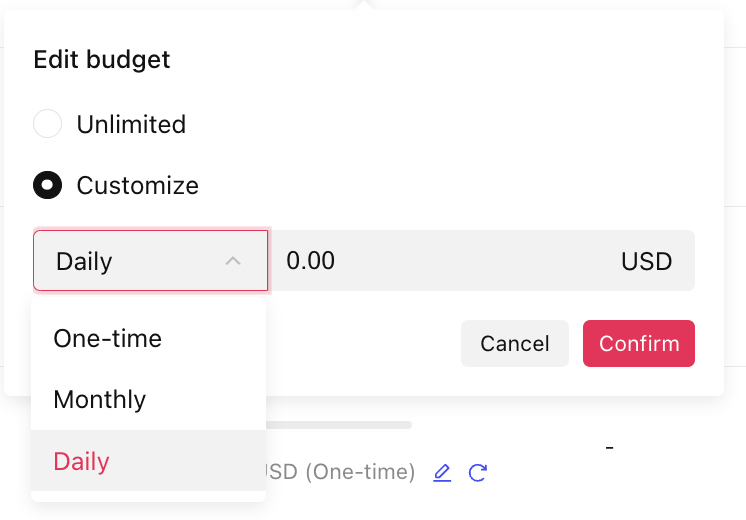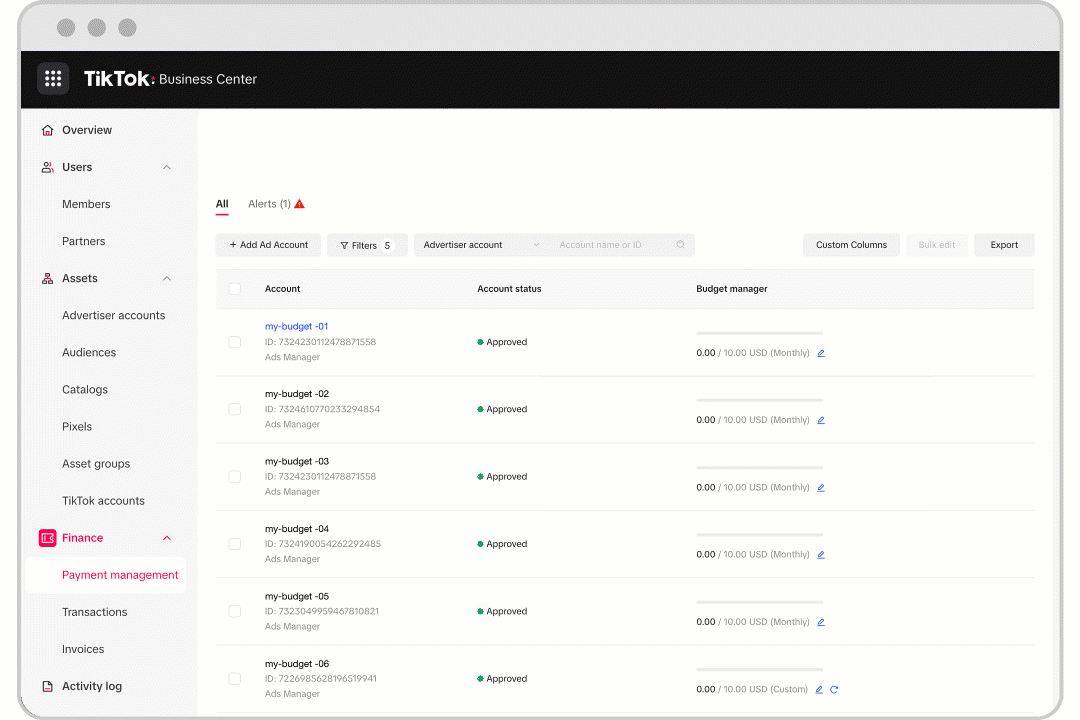Werbung auf TikTok
TikTok Konten
Konten im Business Center verwalten
TikTok E-Commerce-Partnerplattformen
Entwickler*innen
Kampagne erstellen
Anzeigengruppe erstellen
Anzeige erstellen
Anzeigen verwalten
Anzeigen in anderen TikTok Tools erstellen
Reichweite
Ziele der Kategorie „Consideration“
App-Werbeaktion
Leadgenerierung
In-Feed Video
In-Feed interaktiv
Nicht-Feed-Platzierung
Interaktive Erweiterungen
Branchenanzeigen-Lösungen
Anzeigenauktion-Optimierung
Werbemitteloptimierung
Creative-Partnerschaften
Smart+-Kampagnen
App-Messung
Offline-Conversions
Web-Messung
Insights und Berichte
Shop Ads-Messung
Abrechnungsoptionen
Abrechnungsverwaltung
Werbeaktionen, Anzeigenguthaben und Coupons
Fehlerbehebung für Abrechnung und Zahlung
Werberichtlinien
Datenschutzmaßnahmen und -richtlinien
Zahlung
Zahlungsmethoden
-
- Unterstützte Zahlungsmethoden finden
- So kannst du Zahlungsmethoden hinzufügen und aktualisieren
- Unterstützte Zahlungsmethoden in Lateinamerika (LATAM)
- Unterstützte Zahlungsmethoden im Asien-Pazifik-Raum (APAC)
- Unterstützte Zahlungsmethoden in Europa, dem Nahen Osten und Afrika (EMEA)
- Unterstützte Zahlungsmethoden in Ozeanien
- Unterstützte Zahlungsmethoden in Nordamerika
- Über die GMV-Zahlung
- So verwendest du die GMV-Zahlung zur Bezahlung von Anzeigen
- So richtest du die automatische Aufstockung für die GMV-Zahlung ein
- Fehlerbehebung für die GMV-Zahlung
-
Zahlungen ausführen
-
- Über die Seite „Zahlungsverwaltung“ im TikTok Business Center
- So zeigst du auf der Seite „Zahlungsverwaltung“ das gesamte Kontoguthaben an
- So fügst du Kontoguthaben im TikTok Ads Manager hinzu
- So trackst du Anzeigenausgaben im Ads Manager
- So bezahlst du offene Beträge im TikTok Ads Manager
- So bezahlst du offene Beträge im Business Center
- So ermittelst du Abrechnungsschwelle und Abrechnungsdatum im TikTok Business Center
- So passt du den Kontostand der vom Business Center verwalteten Anzeigenkonten manuell an
- Über die automatische Saldenzuordnung im TikTok Business Center
- So legst du mit dem Budget-Manager Ausgabenobergrenzen für Anzeigenkonten fest
- So richtest du die automatische Aufladung von Guthaben ein
-
Erstattungen
Zahlungsportfolio
- Zahlung und Abrechnung /
- Zahlung /
- Zahlungen ausführen /
So legst du mit dem Budget-Manager Ausgabenobergrenzen für Anzeigenkonten fest
Mit dem Budget-Manager kannst du eine Ausgabenobergrenze für deine Anzeigenkonten festlegen. Wenn die für ein Anzeigenkonto festgelegte monatliche, tägliche oder einmalige Budgetobergrenze erreicht ist, wird die Anzeigenauslieferung pausiert.
In der unten stehenden Tabelle findest du alle verfügbaren Optionen für Ausgabenobergrenzen und Beispiele für ihre Nutzungsmöglichkeiten.
Option im Budget-Manager | Nutzungsszenario |
Einmalig | Falls du einen bestimmten Kontrollmechanismus für dein Budget verwenden möchtest, kannst du über diese Einstellung das vorherige Budget anpassen oder zurücksetzen. |
Monatlich/Täglich | Wenn du dein wiederkehrendes Budget nicht überschreiten möchtest, kannst du diese Einstellung verwenden und musst das Budget so nicht manuell anpassen. |
Unbegrenzt | Falls du keine bestimmte Budgeteinschränkung auf Anzeigenkonto-Ebene hast und alle Anzeigenkonten Kreditlinie und Barguthaben flexibel verwenden können sollen, kannst du diese Einstellung verwenden. |
Before you begin
Note: Only members with Admin, or Finance Manager with or without admin roles can perform the functions in this article.
So legst du mit dem Budget-Manager Ausgabenobergrenzen für Anzeigenkonten fest
Gehe zum Business Center, klicke auf Finanzen und wähle Zahlungsverwaltung aus.
Klicke neben dem Anzeigenkonto, für das du statt „Unbegrenzt“ im Budget-Manager eine Budgetobergrenze festlegen möchtest, auf das Stift-Symbol.
Klicke auf die gewünschte Option: Unbegrenzt oder Benutzerdefiniert. Wenn du Unbegrenzt auswählst, gibt es keine Ausgabenobergrenze für deine Anzeigenkonten. Wenn du Benutzerdefiniert auswählst, kannst du eine monatliche, tägliche oder eine auf einem von dir bestimmten Betrag basierende Ausgabenobergrenze für deine Anzeigenkonten festlegen.

Gib das gewünschte Budget ein.
Klicke auf Bestätigen.
So änderst du im Budget-Manager die Regeln mehrerer Anzeigenkonten gleichzeitig
Gehe zum Business Center, klicke auf Finanzen und wähle Zahlungsverwaltung aus.
Aktiviere links auf der Seite die Kontrollkästchen der betreffenden Anzeigenkonten.
Klicke auf Massenbearbeitung.

Wähle die gewünschte Budget-Manager-Regel aus.
Gib den neuen Betrag für die Regel ein.
Klicke auf Bestätigen, um die Regel auf die ausgewählten Anzeigenkonten anzuwenden.
So aktivierst du beim Erstellen eines neuen Anzeigenkontos eine Budget-Manager-Regel
Erstelle ein neues Auktionsanzeigenkonto.
Wähle die gewünschte Regel für den Budget-Manager aus.

Gib den neuen Betrag für die Regel ein.
Klicke auf Absenden, um das Anzeigenkonto mit der von dir gewählten Budget-Manager-Regel zu erstellen.
How to add and decrease the Budget Manager balance
From the Business Center:
Log in to Business Center.
Click Finance.
Click Payment management.
Click Edit under the budget manager column in the ad account information.
Select Edit type and limit or Edit limit only (add or deduct).
For Edit type and limit, select daily, monthly, or one-time from the drop-down menu and then enter the amount.
For Edit limit only (add or deduct), choose add or deduct and then enter an amount.
Click Confirm.
From TikTok Ads Manager:
Log in to TikTok Ads Manager.
Go to the Tools tab.
Select Finance under Settings.
Click Payment.
Click Edit in the Budget widget.
Select Edit type and limit or Edit limit only (add or deduct).
For Edit type and limit, select daily, monthly, or one-time from the drop-down menu and then enter the amount.
For Edit limit only (add or deduct), choose add or deduct and then enter an amount.
Click Confirm.
How to view the budget change history
Use these steps to find the budget change history of an ad account.
From the Business Center:
Log in to Business Center.
Click Finance.
Click Payment management.
Click Changes under the budget manager column in the ad account information.
View the changing history.
Additionally, you can also download the changes by clicking Export.
From TikTok Ads Manager:
Log in to TikTok Ads Manager.
Go to the Tools tab.
Select Finance under Settings.
Select Payment.
Click Change in the Budget widget.
View the changing history.